win7怎么更新声卡驱动?win7更新声卡驱动的方法
时间:2022-10-26 21:44
很多人不知道win7怎么更新声卡驱动?今日为你们带来的文章是win7更新声卡驱动的方法,还有不清楚小伙伴和小编一起去学习一下吧。
win7怎么更新声卡驱动?win7更新声卡驱动的方法
第一步:右击“此电脑”,然后点击“管理”并打开窗口。
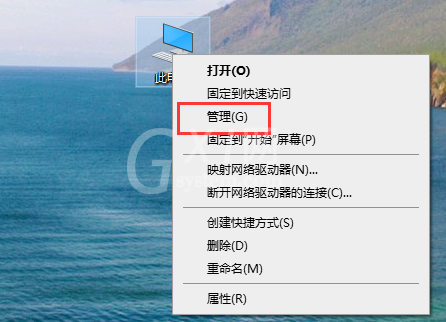
第二步:在窗口中找到“设备管理器”,打开设备管理器窗口并找到“声音、视频和游戏控制器”选项。
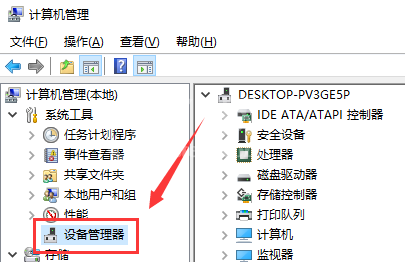
第三步:右键单击“kx10k1 Audio(3552)”选项,然后选择“属性”。
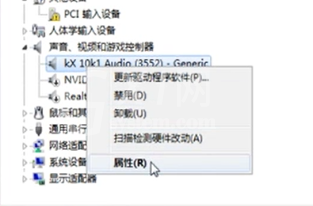
第四步:在弹出的属性界面中选择“驱动程序”,可以看到日期和版本号。
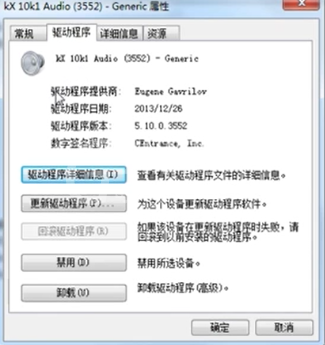
第五步:点击“更新驱动程序”,在弹出的窗口中选择更新方式为“自动搜索更新的驱动程序软件”。
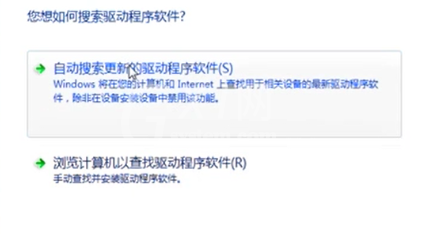
第六步:点击更新方式后系统将直接在互联网和电脑上搜索驱动。
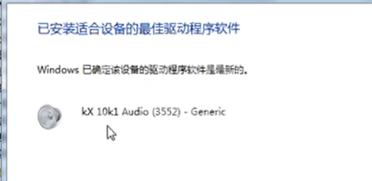
以上就是给大家分享的win7怎么更新声卡驱动的全部内容,更多精彩内容尽在Gxl网!



























